64位 Win10专业版无法设置移动WIFI热点
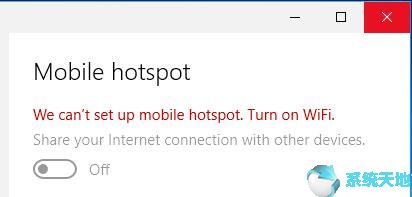
移动热点是64位 Win10专业版上的一项强大功能。但是,移动热点在您的PC上不可用也是普遍的。提醒您,64位 Win10专业版无法设置移动热点。打开WIFI。
我们无法设置移动热点错误概述
当然,你可以分类这个无法打开移动热点64位 Win10专业版的错误之一。当您的移动热点无法正常工作时,您将无法将计算机连接到手机,平板电脑等。
更重要的是,这个热点错误可能是由各种原因引起的,例如,我们无法设置移动热点,因为您的PC没有以太网或WIFI或蜂窝数据。所以你要解决这个64位 Win10专业版无法尽快分享移动热点错误。
如何修复我们无法设置移动热点,打开WIFI 64位 Win10专业版?
当您发现无法使用共享无线连接时,无需担心。只需检查与网络适配器或Microsoft托管虚拟适配器,WIFI驱动程序和64位 Win10专业版蓝牙相关的热点设置是否有问题。
下面的方法将指导您处理64位 Win10专业版移动热点无法正常工作的方法。
但在您进一步删除64位 Win10专业版上的WIFI共享网络问题之前,您可以设法在一开始就学习如何在64位 Win10专业版上正确设置移动热点。
解决方案1:检查64位 Win10专业版上的热点设置
您需要做的第一件事是确保您已经掌握了如何激活64位 Win10专业版的热点设置的想法。为了节省您的时间,建议您尝试以适当的方式设置64位 Win10专业版热点不带你我们不能设置移动热点,打开WIFI。
1.转到开始 > 设置 > 网络和Internet。
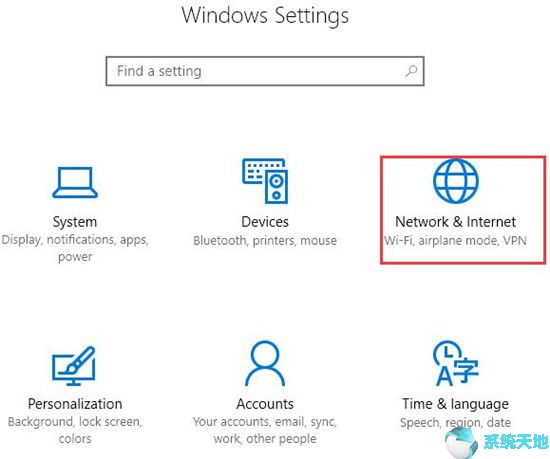
2.在“ 移动热点”下,启用“ 与其他设备共享我的Internet连接 ”选项。
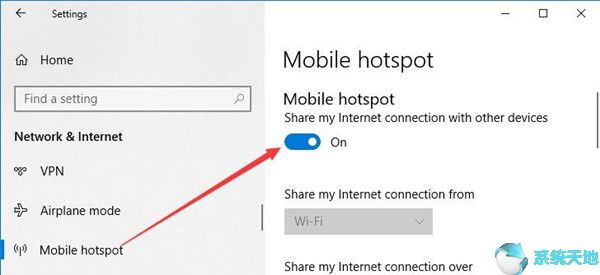
只有当你能够正确打开移动热点时才能遇到64位 Win10专业版无法打开移动热点错误。
解决方案2:运行网络适配器疑难解答以解决64位 Win10专业版热点错误
现在它与网络有关,我们无法设置移动热点的问题,因为你的PC没有以太网或WIFI,在某种意义上可以与64位 Win10专业版上的网络适配器有关。您最好充分利用64位 Win10专业版内置工具 – 网络适配器故障排除程序来检测您的网络适配器是否出现某些错误。
1.导航到“ 开始” > “设置” >“ 更新和安全”。
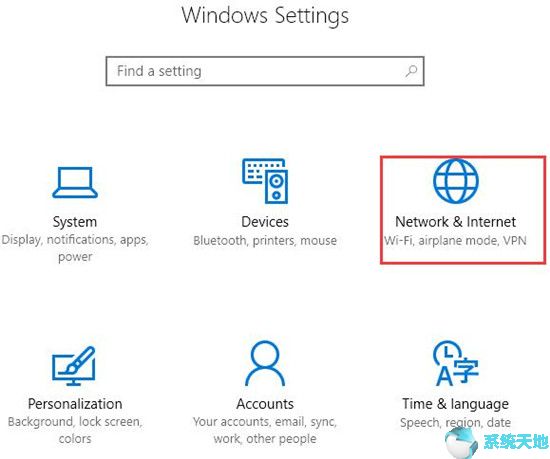
2.在“ 疑难解答”下,找到“ 网络适配器”,然后单击“运行疑难解答”。
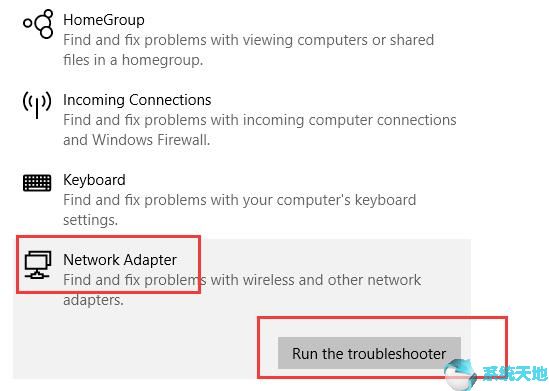
之后,64位 Win10专业版疑难解答将开始在您的PC上搜索问题,然后帮助您修复无法在64位 Win10专业版上设置的移动热点。
解决方案3:更改网络适配器属性以修复64位 Win10专业版移动热点无法正常工作
据说网络适配器的一些设置也可能导致我们无法设置移动热点,打开WIFI 64位 Win10专业版错误。这样,您最好尝试修改网络适配器的相关设置,以便处理无法使用64位 Win10专业版创建WIFI热点。
1.打开设备管理器。
2.在“ 设备管理器”中,展开“ 网络适配器”,然后右键单击网络驱动程序以转至其“ 属性”。
3.在“ 属性”窗口的“ 高级”选项卡下的“ 属性”选项中,找到11n / g / b,然后在其“ 值”中,选择“ 仅限长”(在某些情况下为“已启用”)。
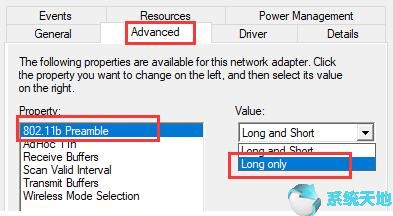
4.最后,单击“ 确定”保存刚刚进行的更改。
全部完成后,您可以尝试从手机连接移动热点,再次看平板电脑,看看这个时候,您也会碰巧我们无法设置移动热点64位 Win10专业版。
解决方案4:更新网络适配器驱动
您需要对网络驱动程序执行另一项操作。您应该更新您的WIFI驱动程序,以确保它与64位 Win10专业版兼容,并且不会导致任何64位 Win10专业版热点错误。您可以在设备管理器中获取最新的网络适配器驱动程序。
1.在“ 设备管理器”中,找出并展开“ 网络适配器”,然后右键单击网络驱动程序以更新驱动程序。如果您的WIFI驱动程序导致64位 Win10专业版无法设置移动热点,您可以在网络适配器下找到网络驱动程序,可以在未知设备下搜索它。
2.然后决定自动搜索更新的驱动程序软件。
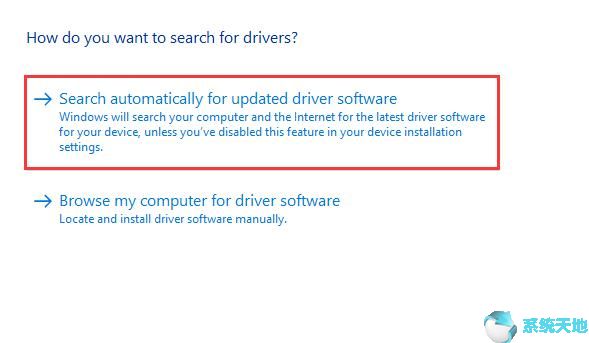
3. 64位 Win10专业版设备管理器正在线搜索最新的WIFI驱动程序。
通常在设备管理器中找不到驱动程序,在这种情况下,您可以访问网络适配器的官方站点并在本网站上搜索您想要的最新WIFI驱动程序。一旦在您的计算机上安装了更新的驱动程序,就可以访问您不会遇到我们无法共享此网络连接64位 Win10专业版的错误。
解决方案5:更改Internet连接共享服务设置
64位 Win10专业版上有一项控制Internet连接共享(ICS)的服务。因此,当您遇到无法设置移动热点的网络共享问题时,请打开WIFI,您也可以全力以赴确保ICS设置状况良好。
1. 在搜索框中搜索服务,然后按Enter键以打开服务窗口。
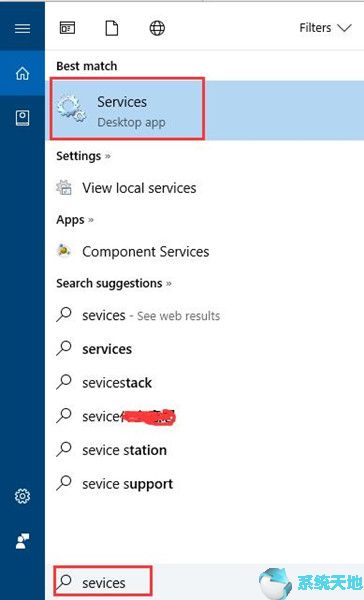
[!--empirenews.page--]
2.在“ 服务”窗口中,向下滚动以查明Internet连接共享,然后右键单击它以打开其“ 属性”。
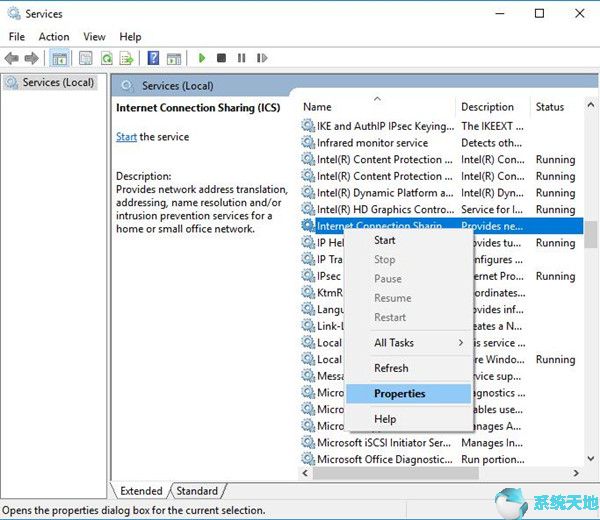
3.在“ Internet连接共享 属性”窗口的“ 常规”选项卡下,找到“ 启动类型”,然后选择将其设置为“ 自动”。
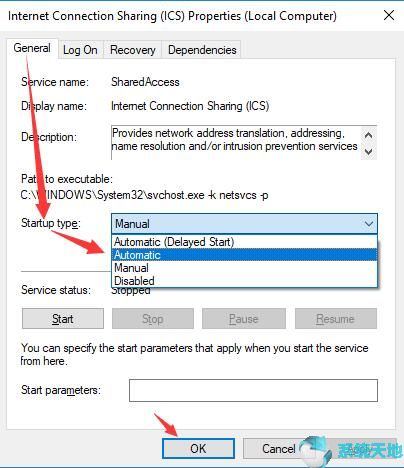
然后按OK以保存更改。
4.关闭“ 服务”窗口。
您可以清楚地看到Windows移动热点不工作已经消失,您有资格使用手机或其他设备的共享网络连接。
解决方案6:关闭蓝牙以修复不可用的移动热点64位 Win10专业版
根据一些用户的报告,计算机上的蓝牙有时会影响64位 Win10专业版移动热点的性能。因此,建议您尝试在Windows上关闭蓝牙设置一段时间,以检查它是否可以解决PC上的热点问题。
1.转到路径:开始 > 设置 > 设备。
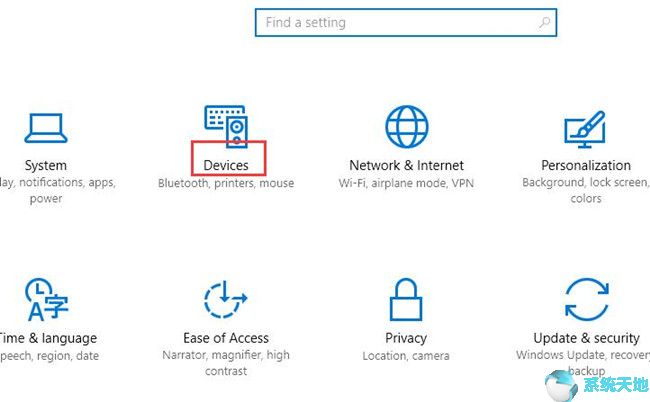
2.在蓝牙和其他设备下,关闭蓝牙开关。
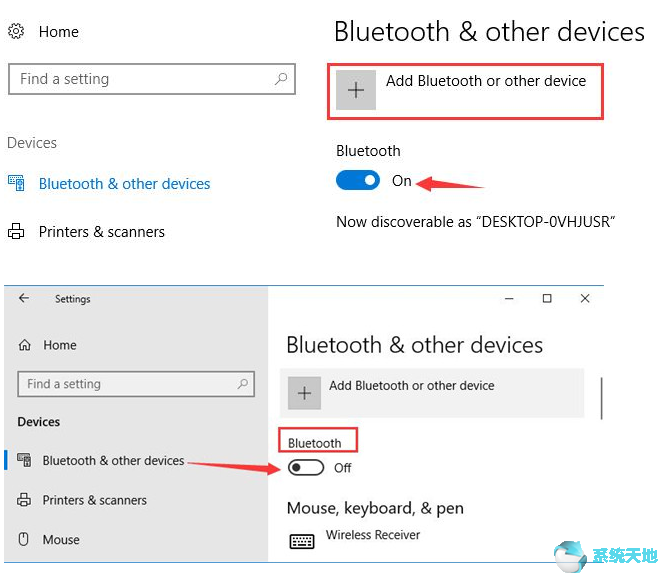
您可以通过向左滑动蓝牙开关将其关闭来实现。禁用蓝牙64位 Win10专业版后不久,尝试再次设置移动热点以查看它是否正常工作。
解决方案7:修改Microsoft托管虚拟适配器设置
除了网络适配器,您应该更改另一个适配器的设置,该适配器是Microsoft托管的虚拟适配器。它还与64位 Win10专业版上的网络密切相关。您要确定是否允许其他网络用户通过此计算机的Internet连接进行连接。
只有这样才能真正在64位 Win10专业版上启用移动热点,并且不会出现无法打开移动热点64位 Win10专业版的错误。
提示:什么是Microsoft Hosted Virtual Adapter?
无线托管适配器主要以两种方式使用。一个是为不同的设备提供无线个人区域网络。另一个是在Windows 7,8和10上提供网络连接共享功能。从这个角度来看,您可以看到它对热点的重要性。
1.按Windows + R激活“ 运行”框,然后在框中键入ncpa.cpl。
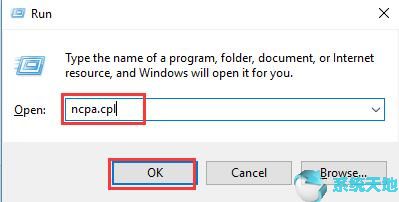
2.右键单击Microsoft Hosted Virtual Adapter以进入其属性。
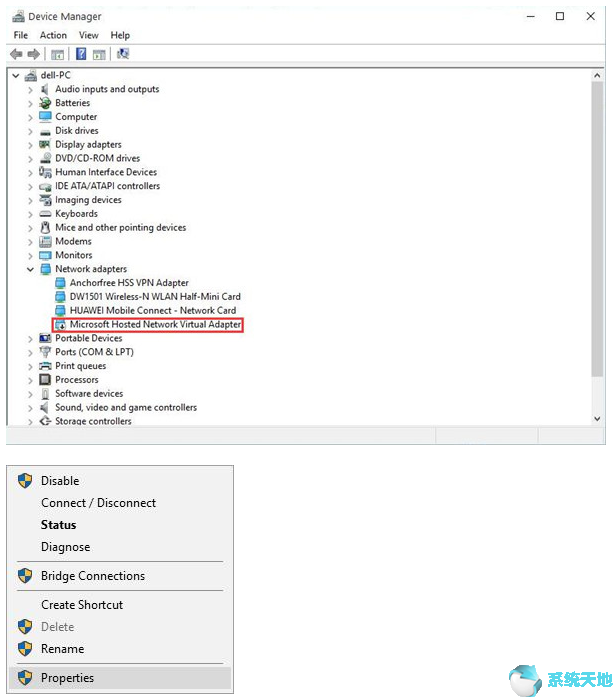
通常,此适配器是您正在使用的网络。
3.然后在“ 共享”选项卡下,勾选“ 允许其他网络用户通过此计算机的Internet连接进行连接 ”框。

最后,单击“ 确定”。可能,您已经正确解决了64位 Win10专业版我们无法设置移动热点,打开WIFI。
总之,您可以使用上述解决方案解决移动热点的失效问题。可能只有一种或多种方法可以删除64位 Win10专业版热点问题。









